'>
Se você pegar HDMI sem som erro em Windows 10 , não se preocupe. Você não está sozinho. Muitos usuários do Windows relataram esse problema. Você pode corrigir o erro com uma das soluções abaixo. Você pode não ter que tentar todos eles. Basta descer no topo da lista até encontrar aquele que funciona para você.
Experimente essas correções, uma de cada vez :
- Verifique se todos os dispositivos de hardware funcionam corretamente
- Definir dispositivo HDMI como dispositivo padrão
- Atualize o driver de som
- Mudar para ChromeOS
Solução 1: verifique se todos os dispositivos de hardware funcionam corretamente
Dispositivos de hardware quebrados provavelmente fazem com que o HDMI não funcione. Portanto, antes de passar para outras soluções, verifique se todos os dispositivos de hardware funcionam corretamente:
1 Verifique se o cabo está com problemas. Use outro cabo para ver se o problema é resolvido.
2 Verifique se a porta de saída funciona bem. Se o seu PC tiver várias portas de saída HDMI, experimente portas diferentes e veja se o problema é resolvido.
3 - Verifique se o monitor funciona corretamente. Certifique-se de que o volume do alto-falante do monitor não esteja abaixado ou sem som. Em seguida, tente conectar o monitor a outro PC.
Solução 2: definir o dispositivo HDMI como dispositivo padrão
Se o dispositivo HDMI não estiver definido como dispositivo padrão, você não poderá ouvir o som da saída HDMI. Siga as etapas abaixo para definir o dispositivo HDMI como dispositivo padrão:
1) Clique com o botão direito no ícone de volume de som no canto inferior direito do Windows. Um menu de contexto aparecerá.

2) Clique Dispositivos de reprodução .
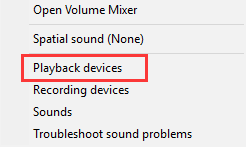
3) No Reprodução guia, selecione Dispositivo de saída digital ou HDMI opção. Clique Conjunto padrão e clique Está bem . Em seguida, a saída de som HDMI será definida como padrão.
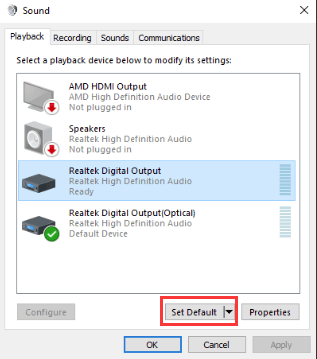
Se você não vir a opção Dispositivo de saída digital ou HDMI na guia Reprodução, clique com o botão direito do mouse no local em branco e clique em Mostrar dispositivos desconectados e Mostrar dispositivos desativados no menu de contexto. Em seguida, defina-o como dispositivo padrão.
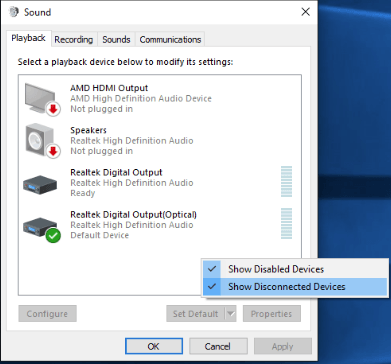
Solução 3: atualize o driver de som
Seu hdmi sem problemas de som pode ser causado por problemas de driver de áudio corrompidos ou ausentes. Para corrigir o problema, você pode tentar atualizar o driver de som.
Existem duas maneiras de obter os drivers certos para sua placa de som: manualmente ou automaticamente.
Atualização manual do driver - Você pode atualizar seus drivers de som manualmente, acessando o site do fabricante da sua placa de som e procurando o driver de som correto mais recente. Certifique-se de escolher apenas drivers compatíveis com sua variante do Windows 10.
Atualização automática de driver - Se você não tem tempo, paciência ou conhecimentos de informática para atualizar seus drivers de áudio manualmente, você pode, em vez disso, fazê-lo automaticamente com Driver Easy .O Driver Easy reconhecerá automaticamente seu sistema e encontrará os drivers corretos para sua placa de som e sua variante do Windows 10, e os baixará e os instalará corretamente:
1) Baixar e instale o Driver Easy.
2) Execute o Driver Easy e cliquea Escaneie agora botão. O Driver Easy irá então verificar o seu computador e detectar quaisquer drivers com problemas.
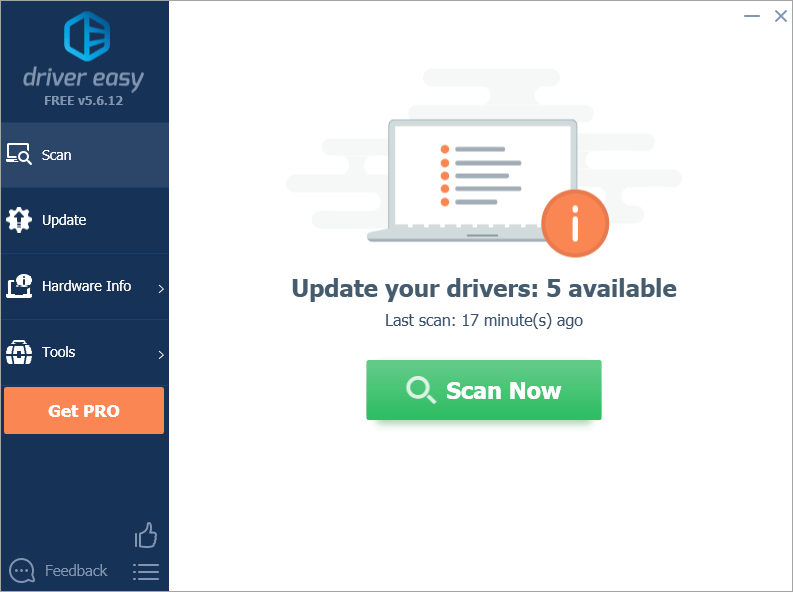
3) Clique no Atualizar ao lado de um driver de áudio sinalizado para baixar e instalar automaticamente a versão correta deste driver (você pode fazer isso com a versão GRATUITA).
Ou clique Atualize tudo para baixar e instalar automaticamente a versão correta do todos os drivers que estão faltando ou desatualizados em seu sistema (isso requer a versão Pro - você será solicitado a atualizar ao clicar em Atualizar tudo).
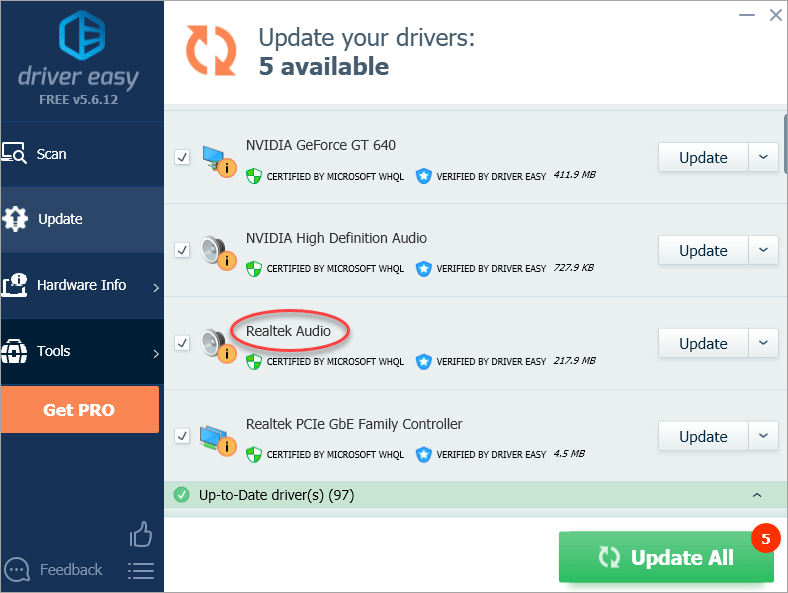
Solução 4: mude para o ChromeOS
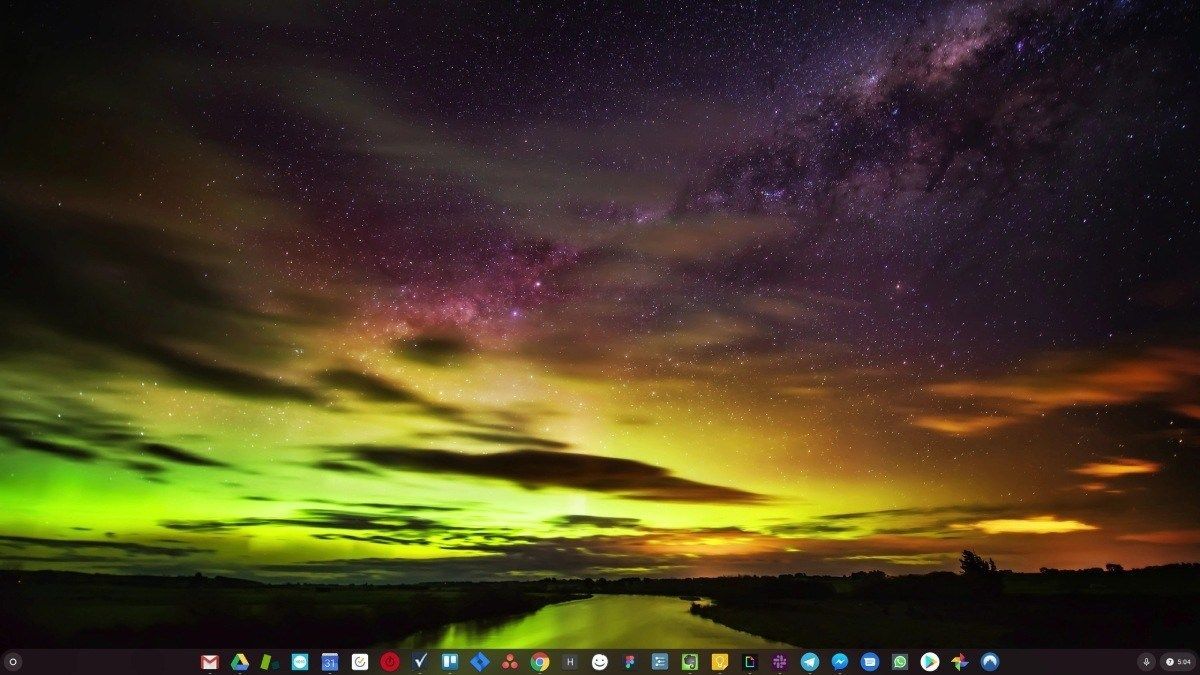
O Windows é uma tecnologia muito antiga. Claro, o Windows 10 é relativamente novo, mas ainda é apenas a iteração mais recente de um sistema operacional com décadas de idade, projetado para uma era passada (pré-Internet).
Agora que temos a internet, velocidades de conexão rápidas, armazenamento gratuito na nuvem e infinitos aplicativos da web (como Gmail, Google Docs, Slack, Facebook, Dropbox e Spotify), todo o jeito do Windows de fazer as coisas - com programas instalados localmente e arquivos locais armazenamento - está totalmente desatualizado.
Por que isso é um problema? Porque quando você instala constantemente programas de terceiros não controlados, está constantemente abrindo a porta para vírus e outros malwares. (E o sistema de permissão inseguro do Windows agrava esse problema.)
Além disso, a maneira como o Windows gerencia o software e o hardware instalados sempre foi um problema. Se o seu computador desligar inesperadamente ou um programa for instalado, desinstalado ou atualizado incorretamente, você pode obter corrupções de 'registro'. É por isso que os PCs com Windows sempre ficam lentos e instáveis com o tempo.
Além disso, como tudo é instalado e salvo localmente, não demora muito para ficar sem espaço em disco e seu disco ficar fragmentado, o que torna tudo ainda mais lento e instável.
Para a maioria das pessoas, a maneira mais simples de resolver os problemas do Windows é abandoná-lo completamente e mude para um sistema operacional mais rápido, confiável, seguro, fácil de usar e mais barato ...
O ChromeOS se parece muito com o Windows, mas em vez de instalar vários programas para enviar e-mail, bater papo, navegar na internet, escrever documentos, fazer apresentações escolares, criar planilhas e tudo o mais que você normalmente faz em um computador, você usa aplicativos da web. Você não precisa instalar nada.
Isso significa que você não tem problemas de vírus e malware, e seu computador não fica lento com o tempo ou instável.
E isso é apenas o começo dos benefícios ...
Para saber mais sobre os benefícios do ChromeOS e ver vídeos de comparação e demonstrações, visite GoChromeOS.com .
Espero que as instruções acima ajudem a resolver o problema. Se você tiver alguma dúvida ou ideia, sinta-se à vontade para deixar seus comentários. Eu adoraria ouvir de quaisquer idéias ou sugestões.
![[RESOLVIDO] Valorant Input Lag no PC 2022](https://letmeknow.ch/img/knowledge/86/valorant-input-lag-pc-2022.png)
![[RESOLVIDO] Resident Evil Village fps cai no PC](https://letmeknow.ch/img/program-issues/37/resident-evil-village-fps-drops-pc.jpg)




![[RESOLVIDO] O After Effects trava no Windows PC](https://letmeknow.ch/img/knowledge/32/after-effects-crashes-windows-pc.jpg)